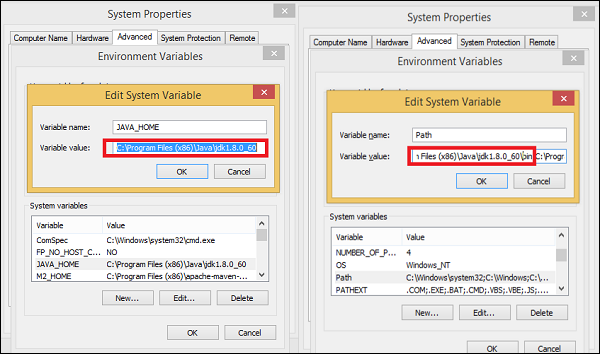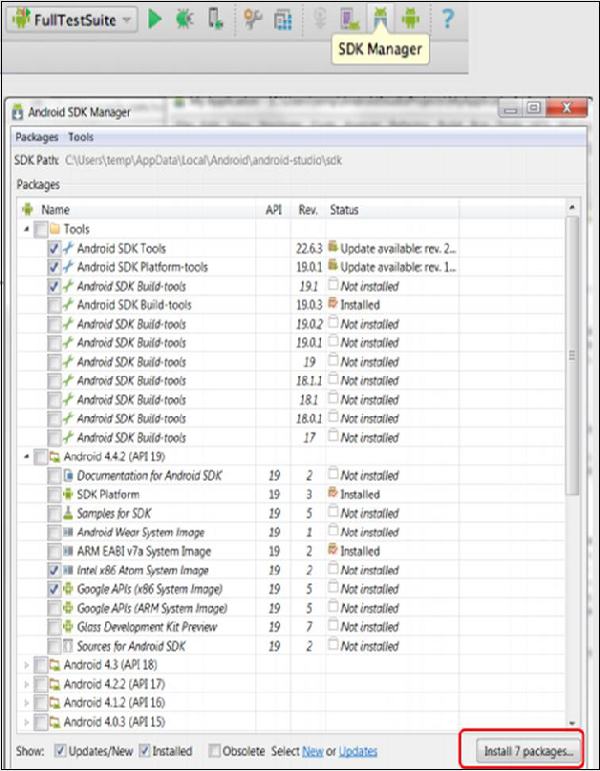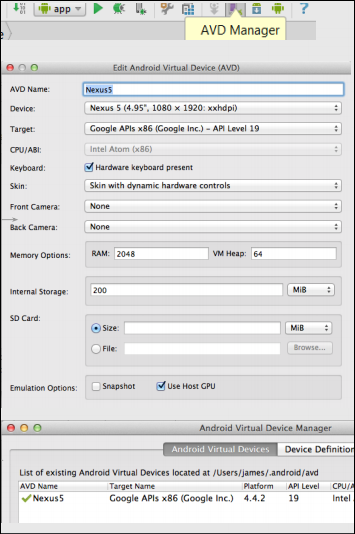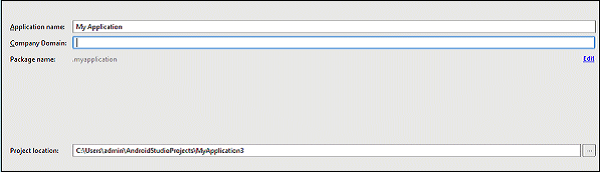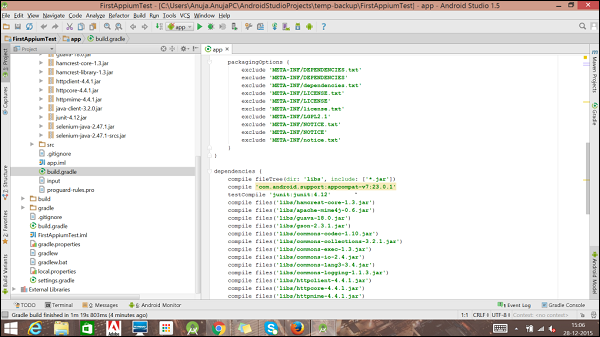Appium — это среда автоматизации тестирования с открытым исходным кодом для тестирования нативных и гибридных приложений и мобильных веб-приложений. Он управляет приложениями iOS и Android, используя протокол WebDriver.
Преимущества Appium
-
Это бесплатно и (в основном) с открытым исходным кодом.
-
У него очень хорошо поддерживается и активная группа Google.
-
Это в спецификации Selenium 3, так что должно быть будущее.
-
Он поддерживает как Android, так и iOS.
-
На устройстве ничего не требуется устанавливать — не требуется никаких изменений сервера или кода.
Это бесплатно и (в основном) с открытым исходным кодом.
У него очень хорошо поддерживается и активная группа Google.
Это в спецификации Selenium 3, так что должно быть будущее.
Он поддерживает как Android, так и iOS.
На устройстве ничего не требуется устанавливать — не требуется никаких изменений сервера или кода.
Недостатки Аппиума
- Нет поддержки для интеллектуальных ожиданий.
- На iOS вы можете выполнить только один тест за один раз для Mac.
- Ограниченная поддержка жестов.
- Ограниченная поддержка Android <4.1
Как использовать Appium
Шаг 1 — Необходимыми условиями использования Appium является Java SDK (минимум 1.6). Если в вашей системе не установлена Java, выполните следующие действия.
-
Загрузите JDK и JRE из Oracle JavaSE
-
Принять лицензионное соглашение.
-
Установите JDK и JRE.
-
Установите переменную среды, как показано на скриншоте ниже.
Загрузите JDK и JRE из Oracle JavaSE
Принять лицензионное соглашение.
Установите JDK и JRE.
Установите переменную среды, как показано на скриншоте ниже.
Шаг 2 — Загрузите Android Studio из SDK (это займет время из-за размера файла).
- Дважды щелкните по exe и запустите установщик.
- Продолжить со всеми параметрами по умолчанию.
- Установите ANDROID_HOME.
Шаг 3 — Установите образы и инструменты Android.
- Нажмите на SDK Manager —
-
Выберите необходимый пакет. Например, если мы создаем приложение для Android 4.4.2, убедитесь, что следующие пакеты отмечены в разделе Инструменты —
- Android SDK Tools rev 22.6.3
- Платформа Android-инструменты ред 19.0.1
- Android SDK Build-tools, версия 19.1
Выберите необходимый пакет. Например, если мы создаем приложение для Android 4.4.2, убедитесь, что следующие пакеты отмечены в разделе Инструменты —
Шаг 4 — Создание виртуальных устройств Android —
-
Откройте Android Studio и нажмите AVD Manager на панели инструментов. AVD позволяют нам тестировать и запускать наши приложения для Android.
Откройте Android Studio и нажмите AVD Manager на панели инструментов. AVD позволяют нам тестировать и запускать наши приложения для Android.
-
Используйте следующие настройки для Nexus5 AVD —
-
Устройство: Nexus 5 (4,95, 1080 x 1920; xxhdpi)
-
Цель: API Google x86 (Google Inc.) — уровень API 19
-
Убедитесь, что вы выбрали цель с Google API в названии.
-
Процессор: Intel Atom (x86)
-
Установите флажок для использования Host GPU
-
Нажмите ОК.
-
-
Теперь вы должны увидеть AVD, который вы создали в AVD Manager, где вы можете запустить его, удалить или создать еще один!
Используйте следующие настройки для Nexus5 AVD —
Устройство: Nexus 5 (4,95, 1080 x 1920; xxhdpi)
Цель: API Google x86 (Google Inc.) — уровень API 19
Убедитесь, что вы выбрали цель с Google API в названии.
Процессор: Intel Atom (x86)
Установите флажок для использования Host GPU
Нажмите ОК.
Теперь вы должны увидеть AVD, который вы создали в AVD Manager, где вы можете запустить его, удалить или создать еще один!
Шаг 5 — Загрузите файлы jar из Appium из Appium
Протестируйте приложение с помощью Appium
Чтобы протестировать приложение с Appium, выполните следующие действия:
Шаг 1 — Создайте тестовый проект в Android Studio с именем «RobotiumTest».
Выберите все параметры по умолчанию, пока не дойдете до главной страницы.
Шаг 2 — Добавьте банки Appium в ваш проект. Нажмите Project → App → скопировать все банки в lib. Выберите скопированные банки, кроме Selenium, Java-клиента и Junit Jar, затем щелкните по нему правой кнопкой мыши и выберите «Добавить как библиотеку».
Шаг 3 — Нажмите на build.gradle в приложении. Вы увидите все добавленные библиотеки, как показано на следующем снимке экрана.
Шаг 4 — Теперь создайте класс Java, как показано ниже —
AppiumDriver driver; @Before public void testCaseSetup()throws Exception { //service.start(); //reader.readFile(); DesiredCapabilities cap = new DesiredCapabilities(); cap.setCapability(MobileCapabilityType.PLATFORM_NAME,"Android"); cap.setCapability(MobileCapabilityType.DEVICE_NAME, "Android device"); cap.setCapability(MobileCapabilityType.NEW_COMMAND_TIMEOUT, "4000"); cap.setCapability(MobileCapabilityType.APP, "c://apk//sample.apk"); driver = new AndroidDriver<MobileElement>("http://127.0.0.1:4444/wd/hub",cap); } @Test public void testcase1()throws Exception { driver.findElementByID("Example").click(); Asser.assertTrue(driver.findElementByID("Example").isDisplayed)); } @After public void testCaseTearDown() { driver.quit(); }
Шаг 5 — Запуск тестового случая.